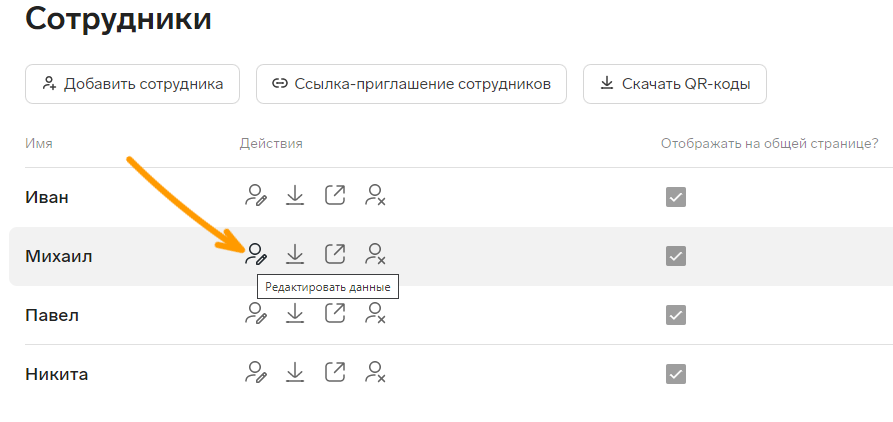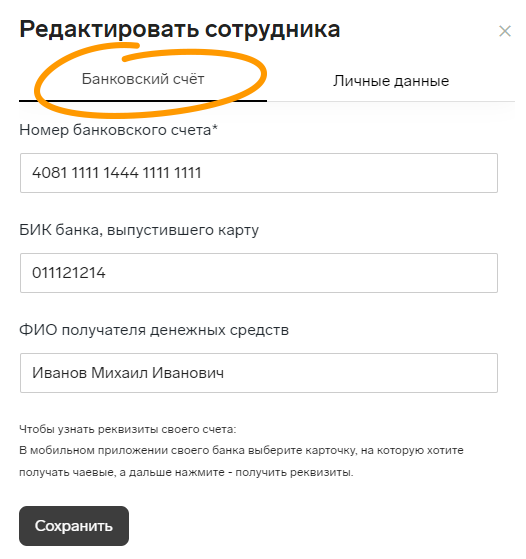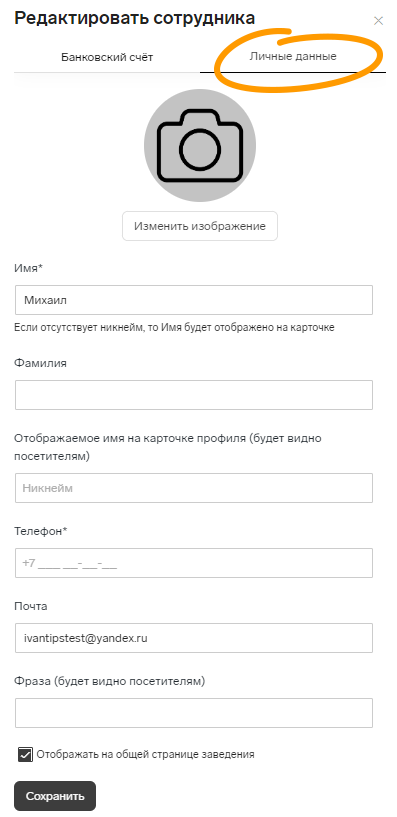Личный кабинет организации
В личном кабинете организации можно выполнить следующие действия:
Чтобы войти в личный кабинет организации, перейдите по ссылке, при необходимости введите логин и пароль и нажмите «Войти».
Изменить данные организации и загрузить ее фотографию
После входа в сервис перейдите в раздел «Профиль».

При необходимости отредактируйте данные или поменяйте изображение, нажав кнопку «Изменить изображение». Сохраните изменения.
Как распределяются чаевые
Чаевые будут перечисляться напрямую сотрудникам на их банковские реквизиты, которые указаны в сервисе.
Зарегистрировать сотрудников
- Перейдите в раздел «Сотрудники» и нажмите «+Добавить сотрудника».

- Заполните имя и почту сотрудника.

- Сотруднику на указанную почту придет письмо с приглашением. Нужно нажать «Принять приглашение».

- Затем сотрудник должен придумать себе пароль для входа в сервисы Контура и ввести его в открывшемся окне.

- Готово, личный кабинет сотрудника создан. Осталось только заполнить данные в разделе «Профиль».
 При желании можно добавить фото, никнейм, фамилию, телефон и фразу, которую увидят гости.
При желании можно добавить фото, никнейм, фамилию, телефон и фразу, которую увидят гости.Обратите внимание, в блоке «Платежные данные» нужно указать реквизиты резидента РФ, не являющегося индивидуальным предпринимателем.
- После успешной регистрации сотрудника, вы увидите сообщение в почте.

- Все добавленные вами сотрудники отобразятся в личном кабинете вашей организации в разделе «Сотрудники».
Отправьте сотрудникам ссылку для регистрации — сотрудники сами зарегистрируются и появятся в списке сотрудников.
Чтобы скопировать ссылку, нажмите «Ссылка-приглашение сотрудников».
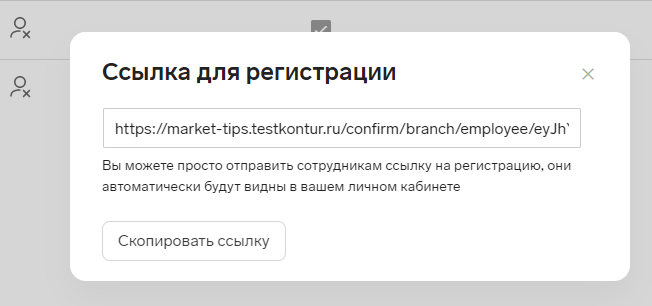
Для подтверждения регистрации сотруднику нужно пройти по ссылке, указать имя, почту, пароль и нажать «Зарегистрироваться».
Заполнить банковские реквизиты и личные данные сотрудника
Подробнее о том, как заполнить или отредактировать банковские реквизиты, читайте в инструкции.
Скачать персональный QR-код сотрудника
Нажмите «Скачать QR».
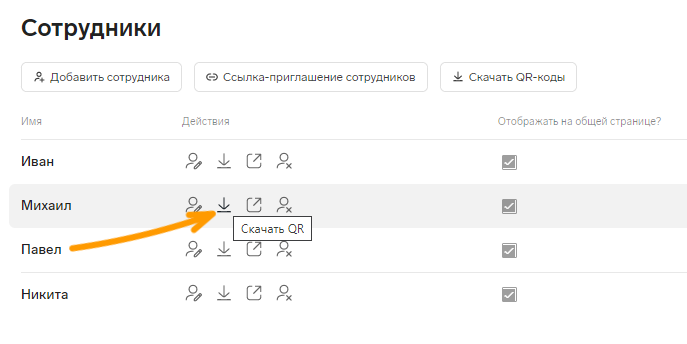
Отсканировав код, гость попадет на страницу перевод чаевых.

Получить QR-код общей страницы организации
Код можно получить в разделе «Общая страница».
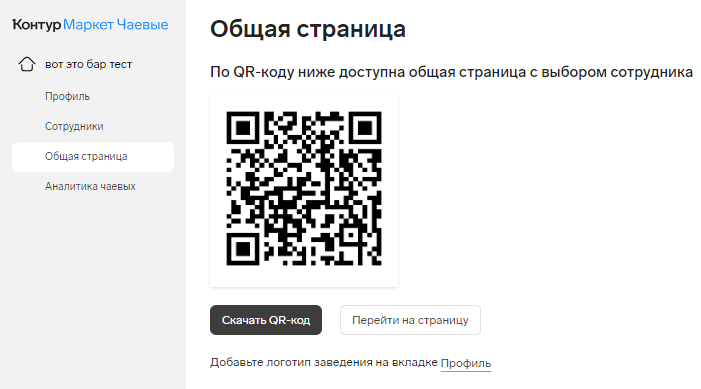
Гость сможет сам выбрать нужного сотрудника и перевести чаевые.
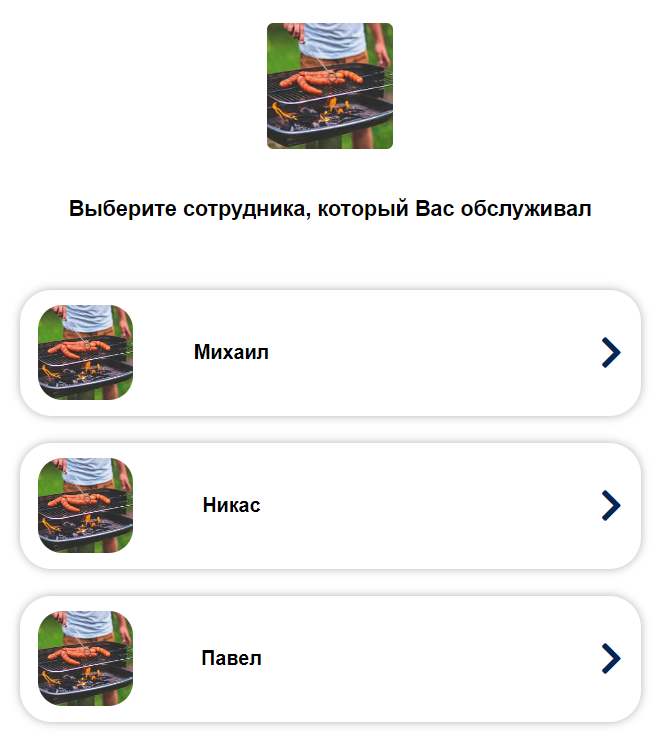
Просмотреть все переводы от гостей
В разделе «Аналитика чаевых» можно выбрать период и просмотреть все переводы.